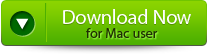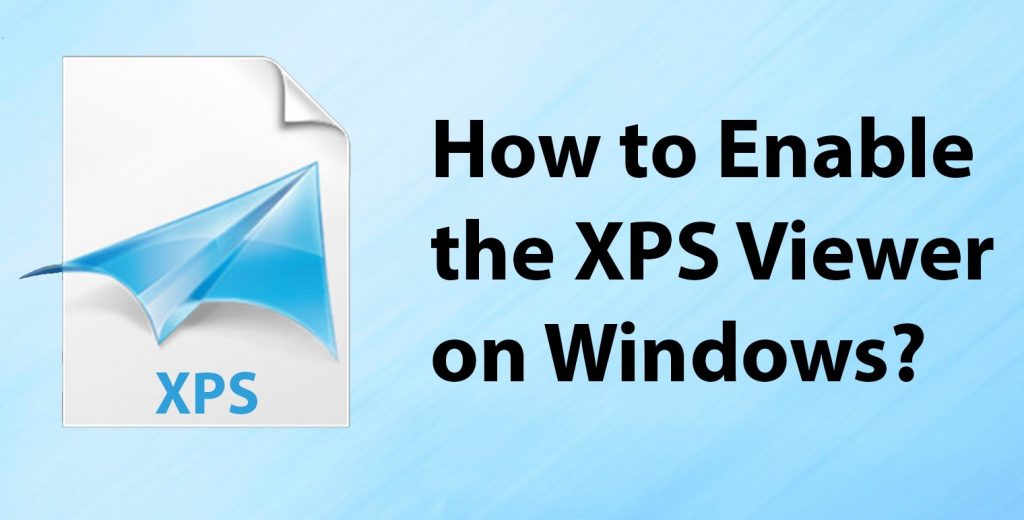
微软终于停止了对 XPS 文件格式的支持,并在新安装时删除了 XPS 查看器应用程序。 自 Windows 2018 年 4 月 10 日更新(版本 1803)以来,Windows 上不再提供 XPS 查看器应用程序。 简单来说,Windows 10 和 11 不支持 XPS 文件查看器。
人们来问我:如何在 Windows 中打开 XPS 文件? 什么程序可以打开 XPS 文件?
大多数人可能甚至不知道 XPS 文件的全部内容以及使用它们的原因。 所以让我们从基础开始。
什么是 XPS 文件?
XPS(XML 纸张规范)是 Microsoft 引入的一种文件格式,作为 Adobe 的 PDF 文件的竞争对手。 XPS 文件格式是随 Windows Vista 引入的,尽管不是很流行,但它继续随 Windows 7 和 Windows 8.1 一起提供。
.xps 文件包含有关文档结构和内容的信息,包括其布局和外观。 XPS 文件可以包含一个或多个页面。
什么是 XPS 查看器?
这 Windows XPS Viewer 是一个让您查看和编辑 XPS 文件格式的工具。 该软件可以以多种格式使用,并且可以在任何基于 Windows 的计算机程序上轻松创建。
如何在 Windows 10/11 中打开 XPS 文件?
但是,如果您仍然处理 XPS 文件或将文件保存为 XPS 格式,Windows 10/11 仍然带有默认的 XPS 查看器。 因此,在本文中,我们将向您展示如何在 Windows 10/11 计算机上查看 XPS 文件和文档。 让我们检查一下。
方法 1:在 Windows 10 上启用 XPS 查看器
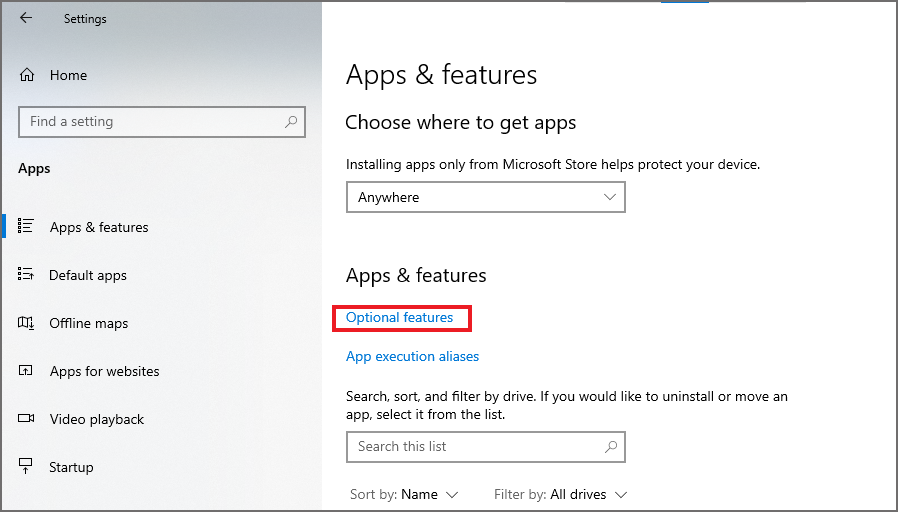
- 打开 Settings app.
- 前往 Apps, 并点击 Optional features 链路。
- 选择 Add a feature.
- 选择 XPS Viewer 从列表中。
- 点击 Install 按钮。
方法 2:使用 RUN 命令安装 XPS Viewer
如果您无法访问 Windows 10 的设置页面,您可以尝试实现此方法。 在这种方法中,我们将使用 Windows 10 上的“运行”对话框来安装 XPS 查看器应用程序。
步 1: 点击 ‘Windows + R’ 按钮从列表中打开“运行”对话框。
步 2: 输入 ‘xpsrchvw’ 并击中 Enter 按钮。
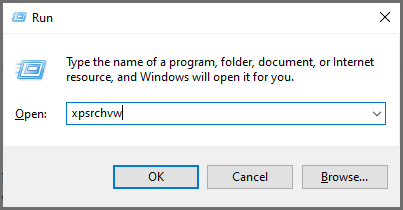
而已! 现在您可以使用上述命令直接打开 XPS 文件。 此命令将激活 Windows 10/11 计算机的 XPS 查看器。
方法 3:尝试安装 XPS 文件阅读器
您可以安装第三方应用程序以在 Windows 10/11 中打开 XPS 文件。 这是将打开 XPS 文件的应用程序列表。
- Free XPS Viewer
- XPS Annotator
- Sumatra PDF
- MuPDF
- Danet Studio
方法 4:使用 Google Drive 打开 XPS 文件
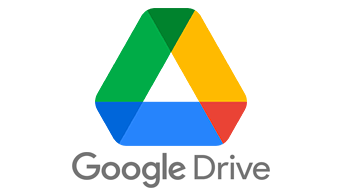
如果您不愿意安装第三方应用来查看 XPS 文件,请使用 Google Drive。 只需将 XPS 文件上传到 Google Drive,您就可以访问 XPS 文件的内容。
步 1: 开 Google Drive 并使用您的帐户登录。
步 2: 点击 New 按钮并选择 File Upload.
步 3: 选择 XPS file 并等待它上传。
步 4: Double-click 在 Google Drive 中打开文件,它就会打开。
方法 5:将 XPS 文件转换为 PDF 格式
如果您仍然无法查看 XPS 文件,您可以将 XPS 文件转换为 PDF。 接下来,让我们学习如何将 XPS 文件转换为 PDF。
如何将 XPS 文件转换为 PDF?
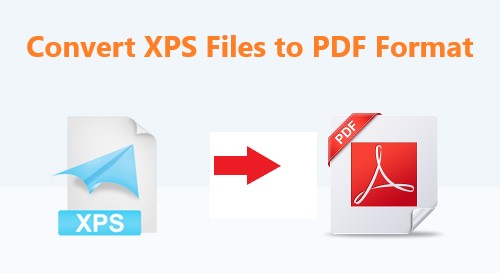
您可以通过单击文件从 XPS 视图应用程序的下拉菜单中进行打印。
步 1: 单击 Microsoft Print to PDF 在对话框中进行打印。
步 2: 通过单击打印 Print 按钮。
步 3: 您的新 PDF 应该位于您想要的位置。
如果您使用的是 Mac 并且需要将 XPS 转换为 PDF,请按照下一个方法进行操作。
如何在 Mac 上使用 Google Drive 将 XPS 文件转换为 PDF?
使用 Google Drive,您可以通过以下步骤在 Mac 上轻松地将 XPS 文件转换为 PDF 文件。
步 1: 前往 Google Drive.
步 2: 上传 XPS 或 OXPS 文件到您的 Google 云端硬盘。
步 3: Double-click 文档,现在您可以 preview 它。
步 4: 单击 Print 右上角的图标,它将带您进入新标签。 在新选项卡中打开的页面上还有一个打印图标。 点击 icon.
步 5: 现在你应该找到 Save as PDF 选项。 选择将 XPS 或 OXPS 文档的所有或选定页面保存为 PDF 格式。
步 6: 单击 Save.
步 7: 在出现的对话框中,单击 Save.
这种方法有点复杂,但确实有效。
希望本文对您查看 XPS 文件有所帮助。 如果您是 XPS 文件的普通用户,您可能会遇到诸如删除 XPS 之类的情况,或者如果您由于任何原因已经删除或丢失了您的 XPS 文件,并且想要 恢复已删除的 XPS 文件。 不用担心有各种软件可以恢复 XPS 文件,但行业专家最推荐的用于找回丢失的 XPS 文件的软件是 Yodot 文件恢复 工具。